Come aggiornare i driver in Windows 11/10
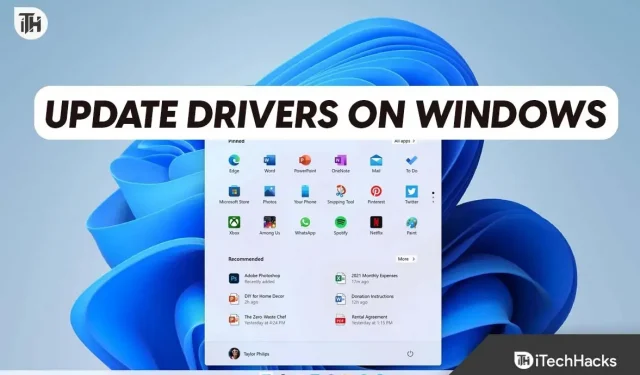
Proprio come i sistemi operativi, anche i driver sono un componente importante di un PC. I PC Windows dispongono di driver per tutto l’hardware, tra cui scheda grafica, scheda audio, scheda di rete, dispositivo Bluetooth, ecc. Questi driver migliorano la funzionalità dell’hardware presente nel sistema. Dovresti aggiornare questi driver per prolungare la durata del tuo hardware e fornire la migliore esperienza possibile per il tuo PC Windows.
Esistono diversi modi per aggiornare i driver su un PC Windows. Puoi aggiornare i driver tramite Windows Update, Gestione dispositivi o software di terze parti oppure scaricare un aggiornamento dal sito Web ufficiale del tuo hardware.
Come aggiornare i driver in Windows 11/10
Se stai cercando una guida qui per aiutarti ad aggiornare i driver in Windows 11/10, sei nel posto giusto.
Aggiorna i driver tramite Gestione dispositivi
Device Manager è uno strumento integrato su un PC Windows che può essere utilizzato per gestire l’hardware collegato al PC. Questo può essere utilizzato per varie attività come reinstallare un driver, disabilitare un dispositivo e persino aggiornare un driver. Per aggiornare i driver tramite Gestione dispositivi, attenersi alla seguente procedura:
- Premi contemporaneamente i tasti Windows + X sulla tastiera e poi fai clic su Gestione dispositivi dal menu che si apre.
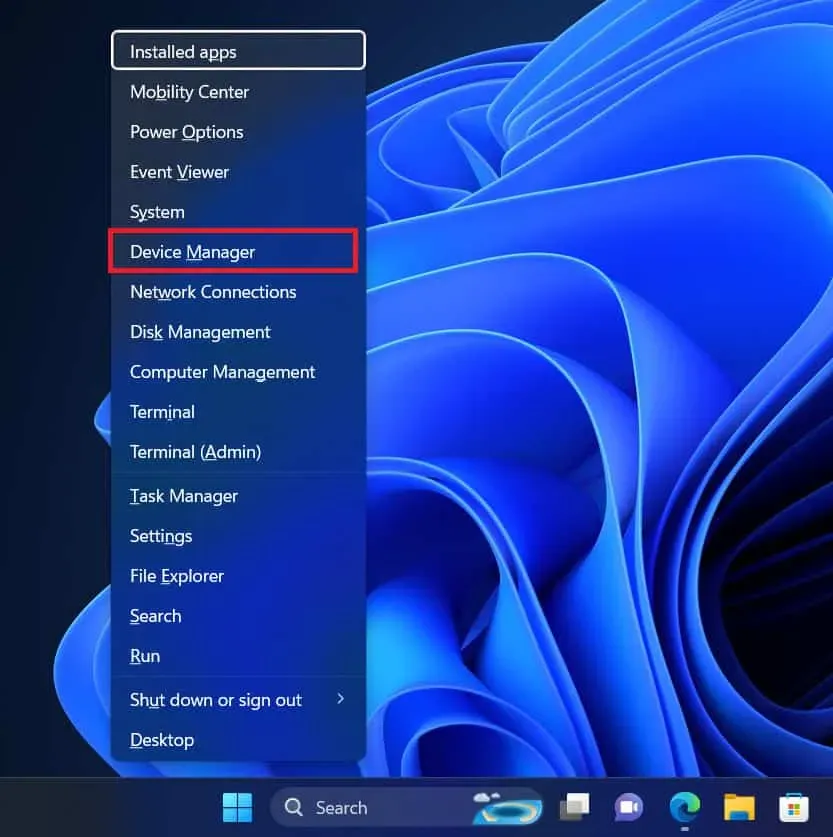
- Ora vai al driver del dispositivo che desideri aggiornare.
- Fare clic con il pulsante destro del mouse sul driver che si desidera aggiornare, quindi fare clic su Aggiorna driver .
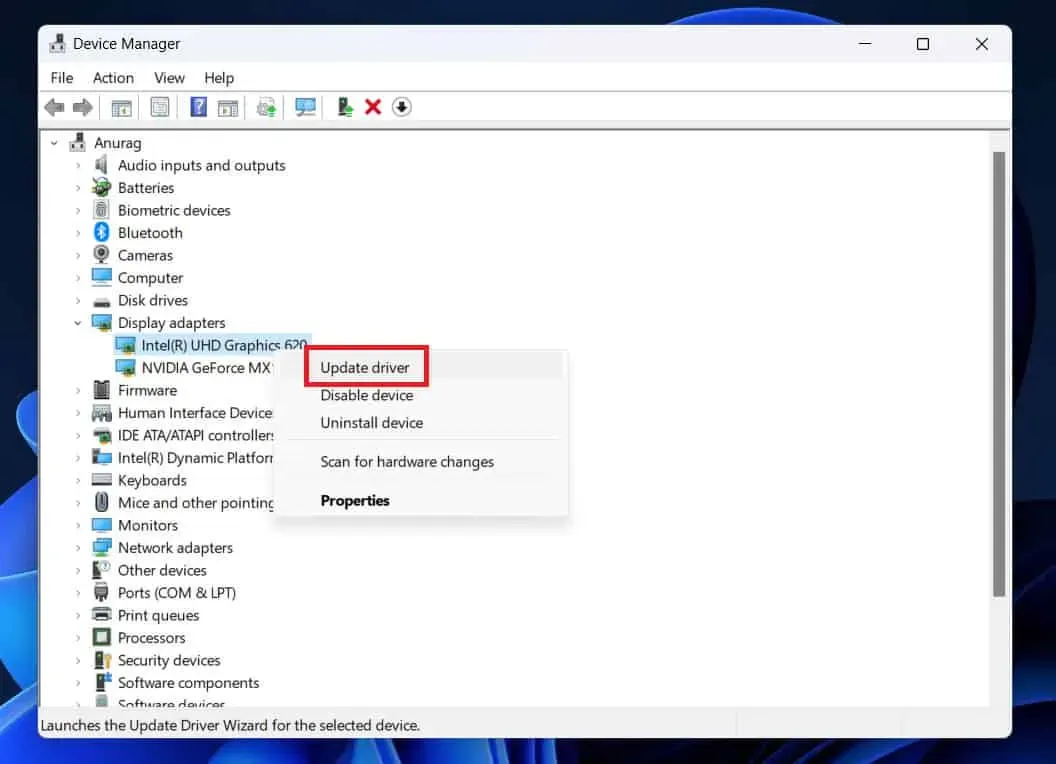
- Ora fai clic su “Cerca driver automaticamente” per scaricare i driver da Internet.
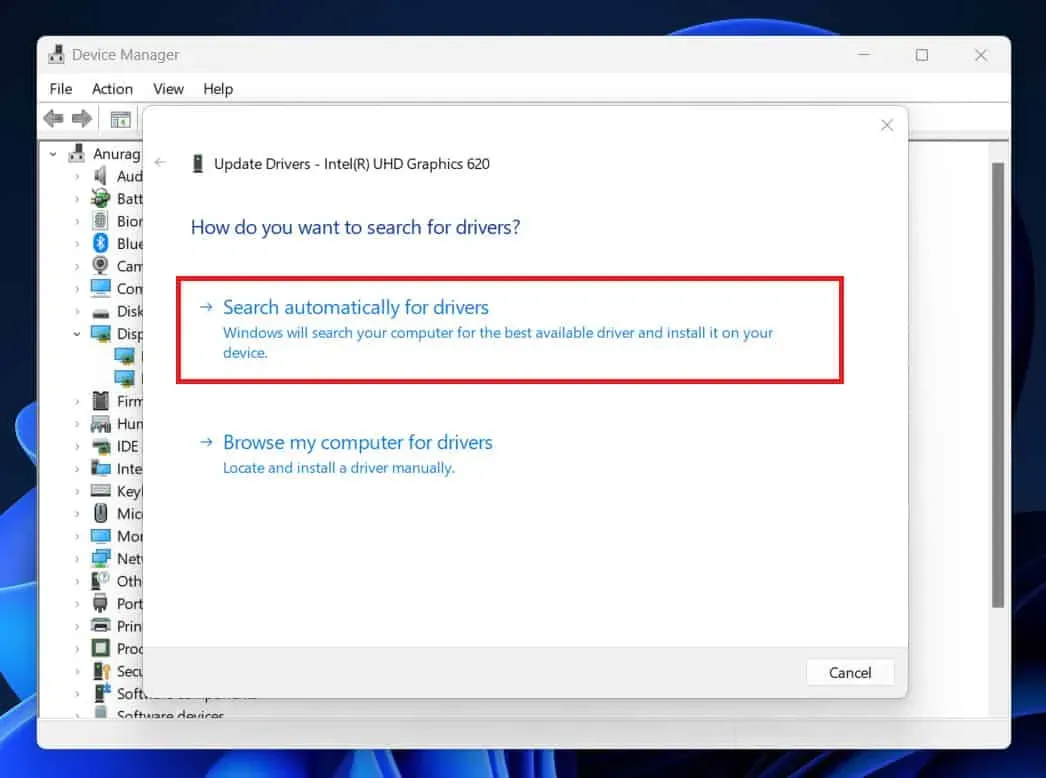
Aggiorna i tuoi driver tramite Windows Update
Puoi anche aggiornare i driver sul tuo PC Windows 11 tramite Windows Update. Con Windows Update, ottieni aggiornamenti cumulativi e di sicurezza per il tuo PC Windows, nonché aggiornamenti dei driver. Di seguito sono riportati i passaggi per aggiornare i driver tramite Windows Update in Windows 11 e Windows 10.
Finestre 11
- Premi il tasto Windows sulla tastiera, quindi fai clic sull’icona Impostazioni nel menu Start .
- Nel pannello delle impostazioni a sinistra, fai clic su Windows Update .
- Nella sezione Windows Update, fai clic sul pulsante Controlla aggiornamenti .
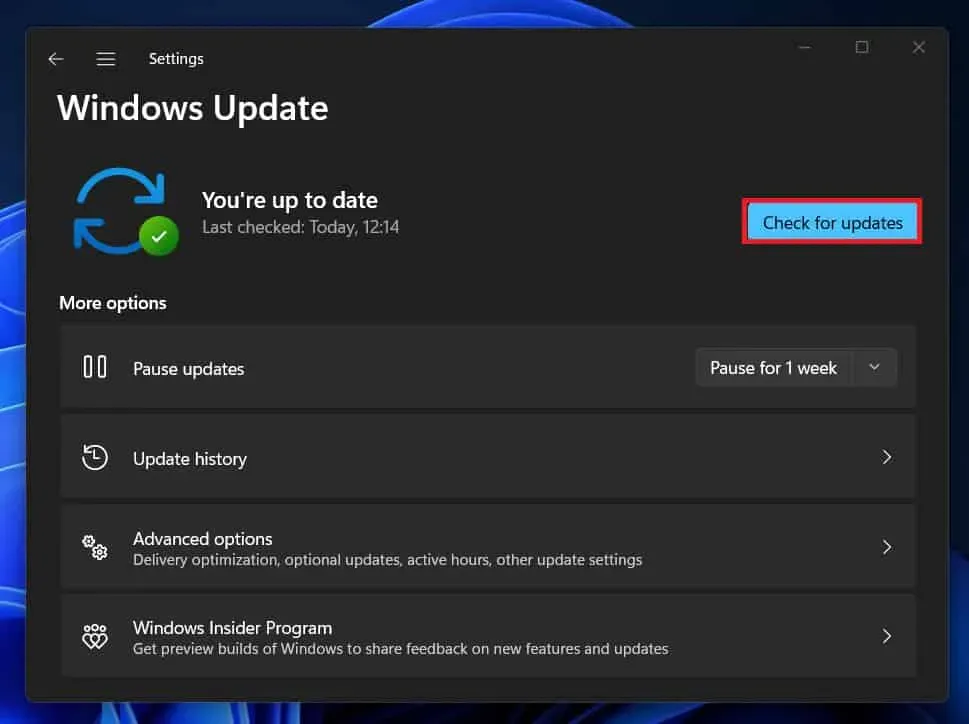
- Elencherà tutti gli aggiornamenti inclusi gli aggiornamenti dei driver disponibili.
- Installa gli aggiornamenti dei driver, quindi riavvia il computer per salvare le modifiche.
Windows 10
- Apri l’ app Impostazioni sul tuo PC Windows. Puoi farlo premendo contemporaneamente i tasti Windows + I.
- Qui, fai clic sull’opzione Aggiornamento e sicurezza .
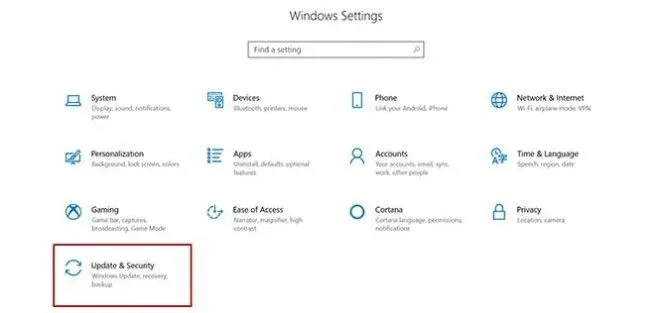
- Assicurati di essere nella sezione Windows Update nella barra laterale sinistra.
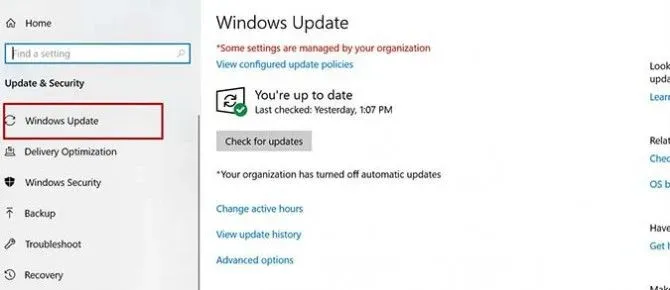
- Sul lato destro, fai clic sul pulsante Controlla aggiornamenti .
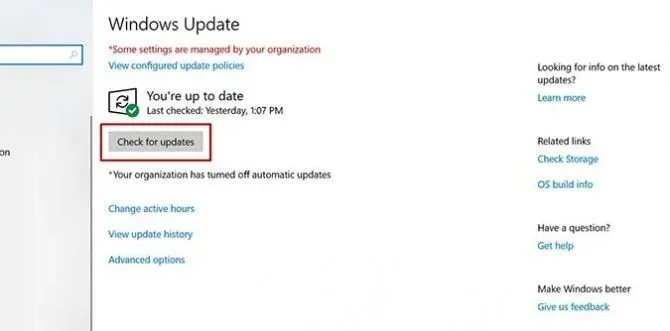
- Ora scarica e installa tutti gli aggiornamenti dei driver disponibili.
Aggiorna i driver con software di terze parti
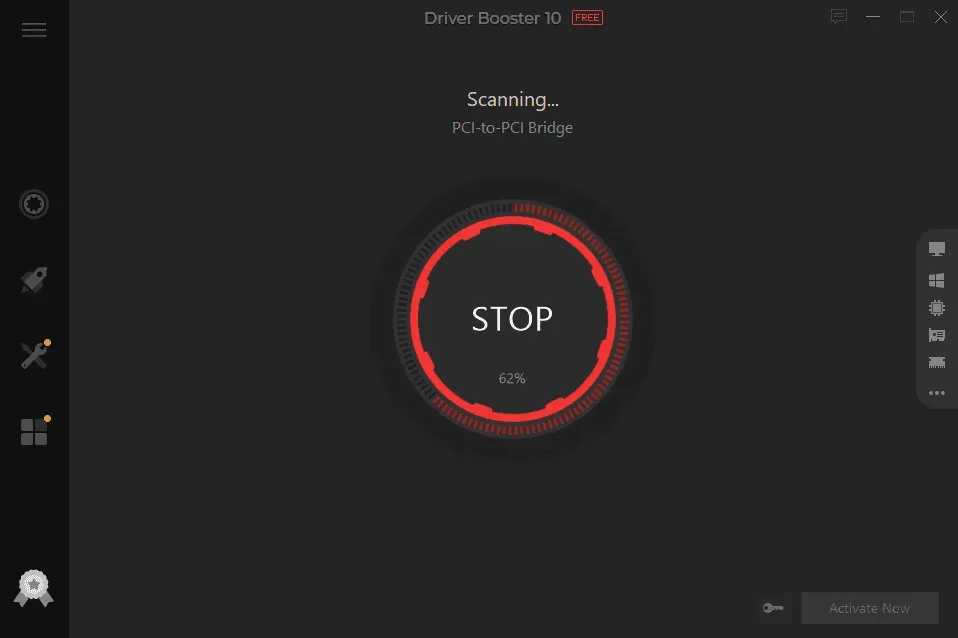
Sono disponibili vari programmi di terze parti per scaricare gli aggiornamenti dei driver sul computer. Puoi utilizzare applicazioni come DriverPack Solution e Driver Booster per aggiornare i driver sul tuo sistema. Dovrai scaricare questi programmi dal loro sito Web ufficiale. Dopo aver installato il software, è possibile avviare la scansione. Il software cercherà gli aggiornamenti dei driver disponibili, quindi potrai installarli.
Aggiorna i driver tramite il sito Web dell’hardware
Un altro modo per aggiornare i driver è tramite il sito Web dell’hardware che stai utilizzando. Ad esempio, se stai utilizzando una scheda grafica NVIDIA, puoi andare alla pagina di download di NVIDIA. Lì dovrai inserire i dettagli della tua scheda grafica NVIDIA e sarai in grado di scaricare il driver per la tua scheda grafica. Allo stesso modo, puoi scaricare gli aggiornamenti dei driver per tutto l’hardware che utilizzi sul tuo PC, ma devi conoscere il produttore dell’hardware e il nome del modello.
Se hai un laptop, il lavoro diventa più facile. Su un PC, dovrai visitare il sito Web di ciascun hardware individualmente e scaricare gli aggiornamenti dei driver da lì. Nel caso di un laptop, puoi visitare il sito Web del produttore del tuo laptop e visitare la pagina del tuo modello. Avrai la possibilità di scaricare i driver qui. Puoi scaricare e installare tutti i driver disponibili per il tuo laptop.
Conclusione
Questi erano tutti i modi per aggiornare i driver in Windows 11 e Windows 10. L’aggiornamento dei driver all’ultima versione è un must per un’esperienza più fluida sul tuo PC Windows e, se non sai come farlo, segui i passaggi Sopra. questo articolo dovrebbe aiutarti in questo.



Lascia un commento